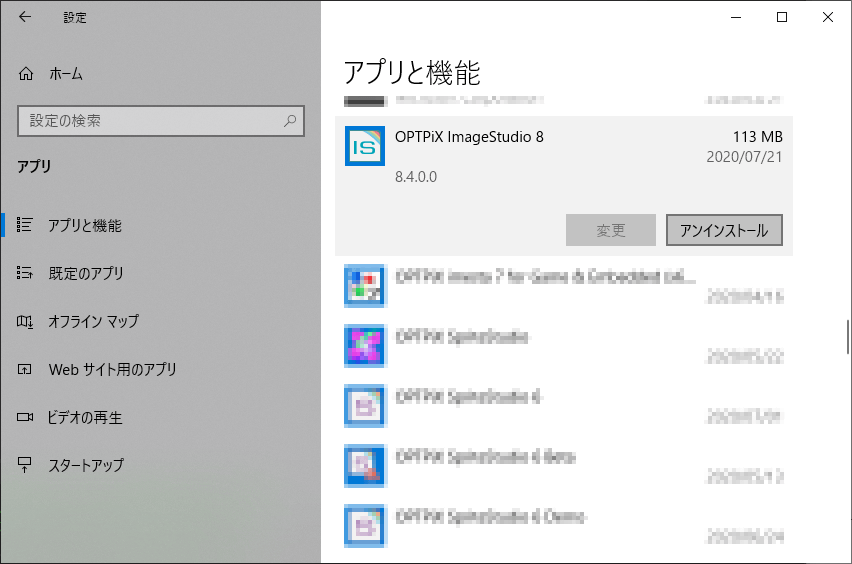フローティングライセンス でご利用されている場合、
ImageStudio 8 上でのライセンス 解除手続きは不要 です。
OPTPiX ImageStudio 8 のライセンス解除方法について解説します。
アクティベーション認証では 1 ライセンス 1PC での動作になりますので、別のPCにて ImageStudio 8を使用される場合は、ライセンス解除を忘れずに行ってください。
ライセンス解除
ライセンスの解除方法について解説します。
ライセンス解除の際にインターネットに接続を行います。
事前にコンピュータがインターネットに接続されている事を確認して下さい。
Windows版、Mac版で異なる点があります。
使用中のOSを選択してご確認ください。
ライセンス認証・解除を頻繁におこなった場合、セキュリティ上 解除ロックがかかることがありますので、ご注意ください。もし解除が行えない状態になった場合は、お手数ですが、カスタマーサポートまでお問い合わせください。
Windows版
メニューからのライセンス解除の手順
| メインメニューの「ヘルプ」から「ライセンスの管理」を選択し、ライセンス管理ウィンドウを開きます。 |  |
| 「ライセンス削除」ボタンをクリックします。 |  |
| ライセンスの認証情報を削除を確認するダイアログが表示されますので「OK」をクリックします。 | 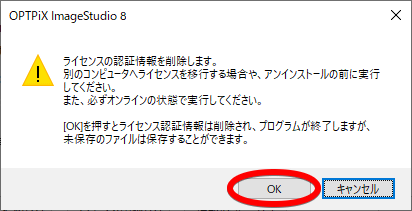 |
| 完了のダイアログが表示されますので、「OK」をクリックしてライセンス解除が完了になります。 | 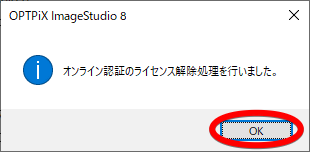 |
アンインストールによるライセンス解除
OPTPiX ImageStudio 8 はアンインストールすることで、自動的にライセンスが解除されます。
Windowsの「アプリと機能」内にある、「プログラムと機能」から「OPTPiX ImageStudio 8」を選び、アンインストールを行ってください。
Mac版
Mac版はアンインストールによるライセンス解除は行いません。
アンインストールを行われる場合は、事前にライセンス解除を行ってください。
メニューからのライセンス解除の手順
| 「ヘルプ」メニューから「ライセンスの管理」を選択し、ライセンス管理ウィンドウを開きます。 | 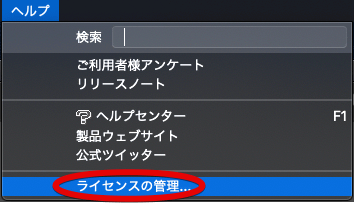 |
| 「ライセンス削除」ボタンをクリックします。 |  |
|
終了時に解除を実行することを案内するダイアログが表示されますので「OK」をクリックします。 ImageStudio 8 を終了してください。 |
 |
ライセンス解除が正常に完了しない場合
エラー等の問題が発生し、ライセンス解除が完了できない際は、お手数ですがユーザーサポートまでお問い合わせください。
関連ページ
- ライセンス管理
ライセンス管理ダイアログについて説明しています。 - インストールの方法
インストールの方法について説明しています。 - アンインストールの方法
アンインストールの方法と注意点について説明しています。